Vytvorenie úplného obnovenia obrázkov v systéme Windows 8 a Windows 8.1 pomocou PowerShell

- 2865
- 345
- Štefan Šurka
Pred niekoľkými mesiacmi som písal o tom, ako vytvoriť obraz systému v systéme Windows 8, zatiaľ čo som nemal na pamäti „User Image of Windows 8“ obnovenie, vytvorený príkazom RecImG, konkrétne obrazu systému obsahujúceho Všetky údaje z pevného disku, vrátane údajov používateľa a nastavení. Cm. Tiež: 4 spôsoby, ako vytvoriť celý obraz systému Windows 10 (vhodný pre 8.1).
V systéme Windows 8.1 Táto možnosť je tiež prítomná, ale teraz sa nazýva „Obnovenie súborov Windows 7“ (áno, takto to bolo vo Win 8), ale „záložná kópia obrazu systému“, čo je pravdivé. Vedenie opíše metódu vytvorenia obrazu systému pomocou PowerShell, ako aj následné použitie obrázka na obnovenie systému. Prečítajte si viac o predchádzajúcej metóde tu.
Vytvorenie obrazu systému
V prvom rade budete potrebovať jednotku, pre ktorú sa zachová zálohovanie (obrázok) systému. Môže to byť logická časť disku (podmienečne disk D), ale je lepšie použiť samostatný HDD alebo externý disk. Obraz systému nie je možné uložiť na systémový disk.

Spustite Windows PowerShell v mene správcu, pre ktorý môžete stlačiť klávesy Windows + S a začať písať „PowerShell“. Keď uvidíte požadovanú položku v zozname nájdených programov, kliknite na ňu pravým tlačidlom myši a vyberte „Spustenie v mene správcu“.
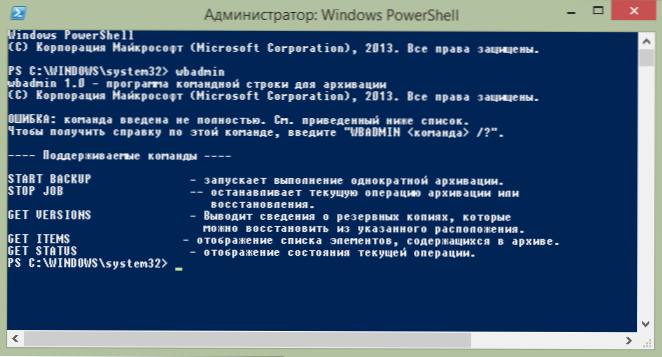
Program WBADMin beží bez parametrov
V okne PowerShell zadajte príkaz na vytvorenie záložného systému. Všeobecne to môže vyzerať takto:
WBADMIN ŠTART Backup -BackuptArget: D: -include: C: -Allcritical -quiet
Tím uvedený vo vyššie uvedenom príklade vytvorí obrázok systému systémového disku C: (Zahrnúť parameter) na disku D: (BackupTarget), bude obsahovať všetky údaje do aktuálneho stavu systému (Allcritical Parameter) do obrázka nebude Pri vytváraní obrázka sa položte zbytočné otázky (tichý parameter). Ak potrebujete urobiť zálohu niekoľkých diskov naraz, potom v parametri zahrnutia ich môžete zadať prostredníctvom čiarky takto:
-Zahrnúť: C:, D:, E:, F:
Viac informácií o použití WBADMin si môžete prečítať v PowerShell a dostupných parametroch na stránke http: //.Microsoft.Com/en-sus/knižnica/cc742083 (v = ws.10).ASPX (iba angličtina).
Obnovenie systému zo záložnej kópie
Obrázok systému nie je možné použiť zo samotného operačného systému Windows, pretože pri jeho používaní je obsah pevného disku úplne prepísaný. Na použitie budete musieť zaviesť z disk na regeneráciu systému Windows 8 alebo 8.1 alebo distribúcia OS. Ak používate inštalačnú jednotku alebo disk Flash, potom po načítaní a výberu jazyka na obrazovke pomocou tlačidla „Inštalácia“ kliknite na odkaz „Obnovenie systému“.
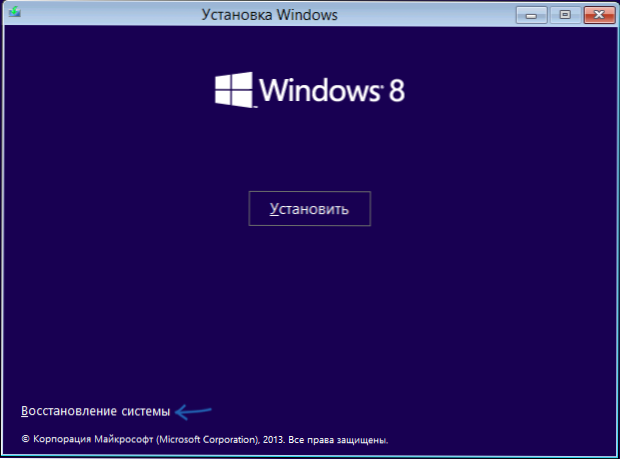
Na nasledujúcej obrazovke „Výber akcie“ kliknite na položku „Diagnostika“.
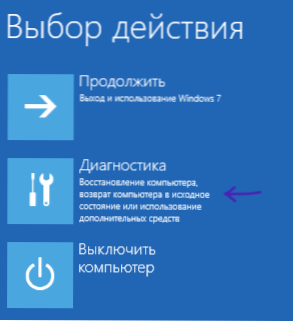
Ďalej vyberte „Ďalšie parametre“ a potom vyberte „Obnoviť obrázok systému. Obnova systému Windows pomocou systému obrazového súboru “.
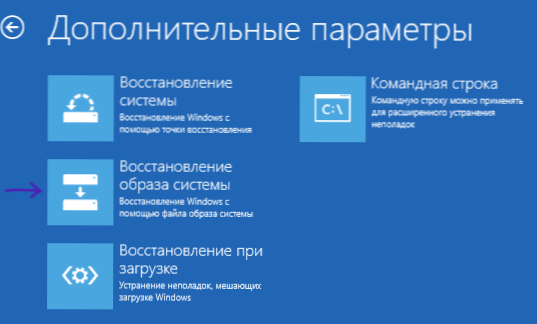

Obrázok obnovenia systému
Potom budete musieť uviesť cestu k obrazu systému a čakať na dokončenie zotavenia, ktoré sa môže ukázať ako veľmi dlhý proces. Výsledkom je, že dostanete počítač (v každom prípade disky, z ktorých sa uskutočnila záloha) v stave, v ktorom bol v čase vytvorenia obrazu.

